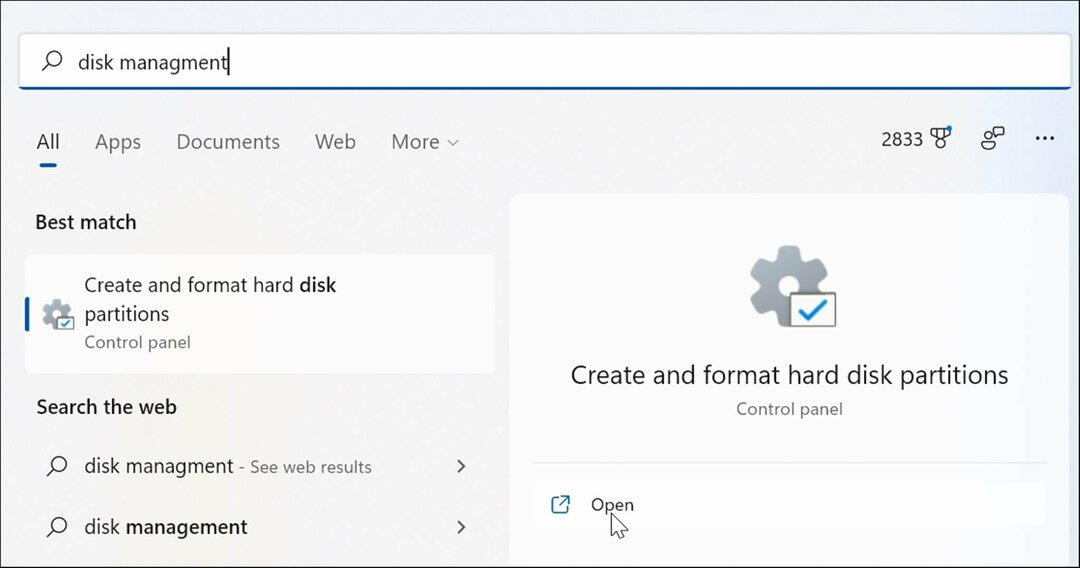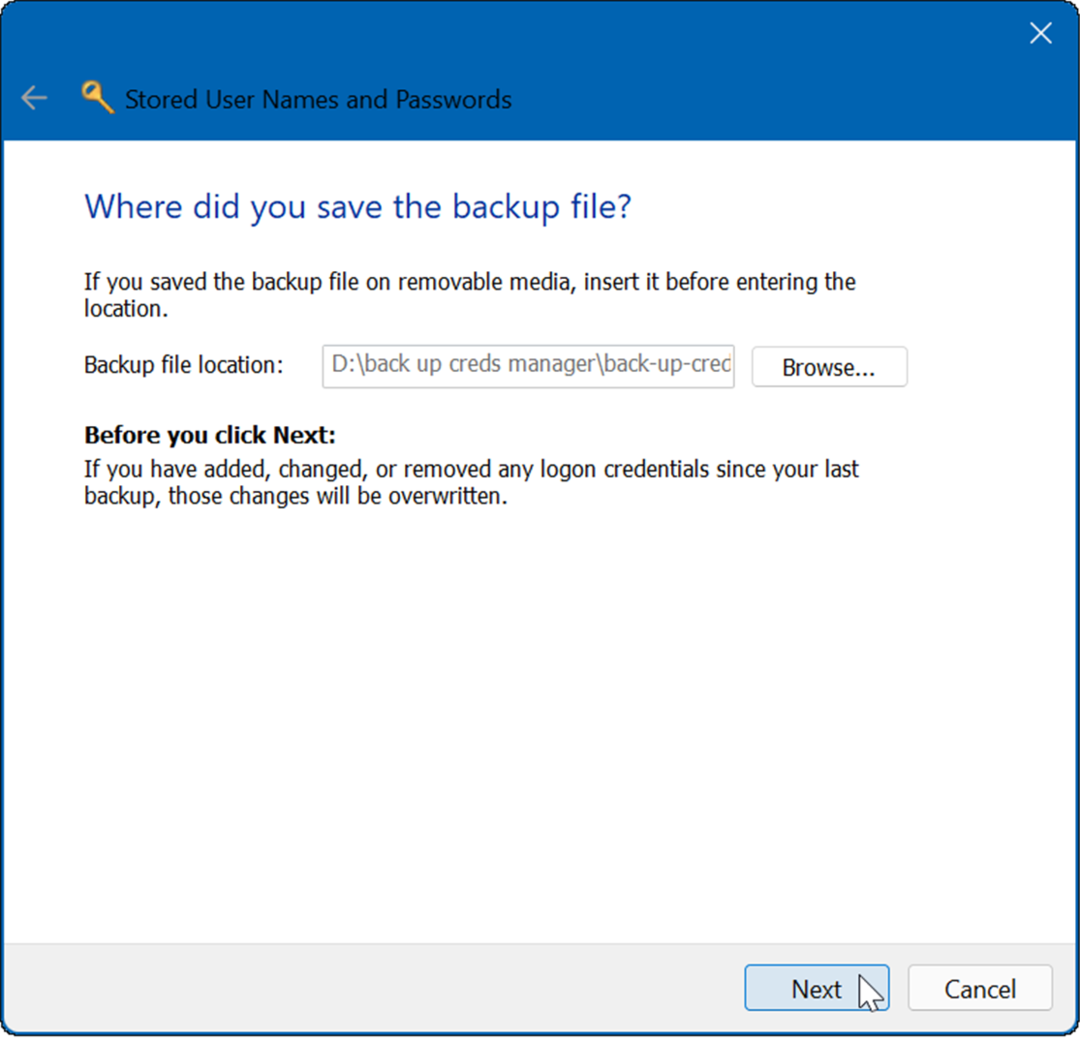So markieren und bearbeiten Sie Foto- und Bildmetadaten mit Microsoft Pro Photo Tools
Microsoft Fotografie Google Picasa Freeware Flickr / / March 18, 2020
 Wie die meisten Leute, die eine Digitalkamera besitzen, mache ich viele Bilder, und leider habe ich manchmal das Gefühl, dass ich mehr Zeit damit verbringe, meine Fotos zu finden, als sie anzusehen und zu genießen…
Wie die meisten Leute, die eine Digitalkamera besitzen, mache ich viele Bilder, und leider habe ich manchmal das Gefühl, dass ich mehr Zeit damit verbringe, meine Fotos zu finden, als sie anzusehen und zu genießen…
Bevor ich das gefunden habe Microsoft Pro Photo ToolsIch dachte, die Antwort wäre die Google Picasa-App. Nach dem Import meiner mehr als 10 Tausend Fotos dauerte das Foto-Tagging jedoch nur WEG ZU LANG.

Obwohl Picasa eine großartige App zum Anzeigen, Ausbessern und Verwalten Ihrer Fotos ist, sind die Tagging- und METAdata-Bearbeitungstools im Vergleich zu Picasa verblasst Kostenlos Microsoft App Microsoft Profi. Fototools 2.2.
Mit den Pro Photo Tools 2 ist das Markieren von Fotos ein Kinderspiel. Dies ist nur eine von über ein paar Dutzend Funktionen, mit denen Sie die Metadaten in jedem Ihrer Fotos oder jeder Gruppe von Fotos hinzufügen oder ändern können.
Was sind Fotometadaten und warum interessiert es mich?
Im Laufe der Jahre erkannten Unternehmen für Digitalkamera- und Fotobearbeitungssoftware, dass sie „
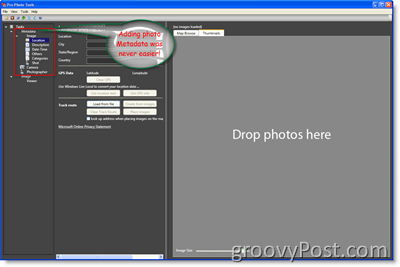
Dies Auto Metadaten enthalten normalerweise Dinge über das Besondere Schuss wie Datum, Uhrzeit, Verschlusszeit, Kameratyp, ISO, Blitzmodus, Breite, Höhe, Auflösung und Ort (wenn die Kamera über ein eingebautes GPS verfügt) um nur einige zu nennen. Obwohl dies alles sehr nützlich ist, sind Kameras nicht intelligent genug, um beschreibende Informationen hinzuzufügen Schlüsselwörter oder Tags zu den Fotos, die beschreiben, WAS das Foto ist oder wer auf dem Bild ist. In dieser Lücke kommen Microsoft Pro Photo Tools ins Spiel.
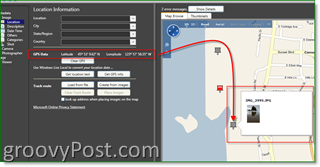 Mit dem kostenlosen Microsoft-Tool können Sie den Fotos neue Metadaten hinzufügen, die alles enthalten, was aufgenommen wurde, wer es aufgenommen hat und wer / was in der Aufnahme enthalten war. Die neuesten Photo Tools mögen Picasa, Flickr, Selbstgefälligkeit, etc. Alle verwenden Foto-Metadaten. Durch Hinzufügen dieser zusätzlichen Metadaten werden die Bilder nicht nur angenehmer anzusehen, sondern Sie können es auch Finden Sie diese FOTOS leicht im Heuhaufen, wenn Sie wie ich 10.000 Fotos und insbesondere eines haben, das Sie möchten finden. Je mehr Daten, desto besser Baby! Für diejenigen von uns, die kein GPS in ihre Kamera eingebaut haben, können diese spezifischen Metadaten auch mit dem kostenlosen Microsoft-Tool zu Ihren Fotos hinzugefügt werden. Dieses Tool ist sehr groovig da die meisten der genannten Tools die GPS-Metadaten abrufen und später auf einer Karte anzeigen! Ja, sehr groovig!
Mit dem kostenlosen Microsoft-Tool können Sie den Fotos neue Metadaten hinzufügen, die alles enthalten, was aufgenommen wurde, wer es aufgenommen hat und wer / was in der Aufnahme enthalten war. Die neuesten Photo Tools mögen Picasa, Flickr, Selbstgefälligkeit, etc. Alle verwenden Foto-Metadaten. Durch Hinzufügen dieser zusätzlichen Metadaten werden die Bilder nicht nur angenehmer anzusehen, sondern Sie können es auch Finden Sie diese FOTOS leicht im Heuhaufen, wenn Sie wie ich 10.000 Fotos und insbesondere eines haben, das Sie möchten finden. Je mehr Daten, desto besser Baby! Für diejenigen von uns, die kein GPS in ihre Kamera eingebaut haben, können diese spezifischen Metadaten auch mit dem kostenlosen Microsoft-Tool zu Ihren Fotos hinzugefügt werden. Dieses Tool ist sehr groovig da die meisten der genannten Tools die GPS-Metadaten abrufen und später auf einer Karte anzeigen! Ja, sehr groovig!
Mit Pro Photo Tools gebe ich normalerweise die folgenden Metadaten für jedes Foto ein:
- Titel, Schlüsselwörter (großartiger Ort für die Namen von Personen), Beschreibung - Diese Metadaten helfen mir FINDEN meine Bilder UND hilft denen, die sich meine Fotos auf meiner privaten Flickr-Seite und auf persönlichen Websites ansehen, den Kontext, die Reise usw. der Aufnahme zu verstehen und die Personen in der Aufnahme zu erkennen
- Ort - Meine Kamera verfügt nicht über ein GPS. Hier füge ich die GPS / GEO-Informationen hinzu
- Datum (und Uhrzeit - Meine Kamera fügt diese Daten ein, damit ich (normalerweise) nicht damit herumspiele.
- Fotograf - Aus urheberrechtlichen Gründen füge ich immer detaillierte Informationen zum Fotografen hinzu
Microsoft Pro Photo Tools Tipps
Eine Sache, die ich an dem Tool mag, ist die Fähigkeit für mich Stapel bearbeiten meine Fotos.
1: Wählen Sie wie bei jeder anderen Windows / Microsoft-Anwendung alle Fotos mit aus STRG-A oder Klicken und Ziehen Ihre Maus über die Bilder, um alle auszuwählen. Sie können auch die STRG-Taste gedrückt halten und dann einzeln darauf klicken, um nur diejenigen auszuwählen, die Sie bearbeiten möchten. Ich mache das, wenn ich Keyword-Daten hinzufüge und Fotos mit verschiedenen Personen darin gruppiere.
WICHTIG: # 1 ist ein wichtiger Tipp, da fast TÄGLICH… Ich füge meinen Fotos eine Reihe von Metadaten hinzu, um festzustellen, dass nicht der gesamte Stapel ausgewählt ist. DANG, jetzt muss ich sie alle auswählen und die Metadaten erneut hinzufügen… grrrr
2: Weil ich das benutze Google Picasa Client App (nicht zu verwechseln mit Google Picasa-Webalben) zum Speichern, Bearbeiten und Anzeigen aller meiner Fotos ist dies ganz einfach Drag & Drop Fotos von Picasa in das Pro Photo Tools. Dann können Sie einfach und schnell alle Metadaten hinzufügen. Wenn Sie fertig sind, speichern Sie Ihre Änderungen in Pro Photo Tools, schließen Sie Picasa und öffnen Sie es erneut. Tadaa, Picasa wird es tun Importieren Sie dann alle neuen Metadaten, und Sie können Google Earth suchen oder verwenden, wenn Sie es im GPS hinzugefügt haben Metadaten.
3: Einige Leute könnten argumentieren und sagen: "Warum Metadaten zu Fotos hinzufügen, wenn ich meine Fotos einfach auf Flickr markieren kann?" Meine Antwort darauf lautet MOBILITÄT. Wenn Sie die Metadaten zu Ihren ORIGINAL-Fotos hinzufügen, werden diese Daten in die Dateien eingebettet, unabhängig davon, wo Sie sie hochladen. Dieser Schritt ist wichtig, da Sie nie wissen, ob Dienste wie Flickr in xx Jahren noch verfügbar sein werden. Außerdem sind Sie fertig, sobald Sie die Metadaten zu Ihren Fotos hinzugefügt haben. Sie müssen Ihre Fotos nicht mit Flickr oder einem anderen Dienst markieren. Ich persönlich denke, es ist sowohl aus langfristigen Gründen als auch zeitsparend, die Daten von Anfang an zu den Dateien hinzuzufügen.
4: Wenn du einmal Füllen Sie die MetaDaten des Fotografen aus und andere Daten, die Sie hinzufügen möchten, fahren Sie zum Beschreibung Bereich und drücken das Copyright-Schaltfläche zum automatischen Auffüllen der Copyright-Daten basierend auf den von Ihnen eingegebenen Informationen und dem Datum des Fotos.
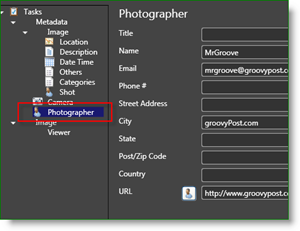
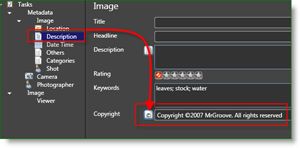
5: Mein letzter Tipp ist SPAREN Ihre Änderungen. Einfach Drücken SieSTRG + ALT + S. oder, KlickenDatei, Speichern Sie alle Bilder mit neuen Daten. Es ist ein einfacher, wahrscheinlich nicht benötigter Vorschlag. Ich würde es jedoch HASSEN, wenn Sie 5 Minuten damit verbringen, alle Ihre Daten hinzuzufügen und sie dann zu verlieren... AUTSCH.
Pro Photo Tools 2 Funktionen von der MSFT-Site:
Neu in Microsoft Pro Photo Tools 2
- Unterstützung für das Lesen und Schreiben von Metadaten zu / von XMP-Seitenautos, damit Metadaten mit Adobe-Produkten zusammenarbeiten. Dies erfolgt zusätzlich zum Lesen und Schreiben aus der Datei.
- Benutzer können mit den Einstellungen „As Shot“ von RAW in JPEG, TIFF und HD Photo konvertieren. Dies beinhaltet die Möglichkeit, die Bildgröße zu ändern.
- Benutzer können neben Miniaturansichten auch das aktuelle RAW-Bild anzeigen
- Unterstützung für 64-Bit-Windows
- Unterstützung für internationale Länder
- Verbesserte Benutzeroberfläche für Geotagging
Geotagging mit Flexibilität
Mit zunehmender Beliebtheit von Geotags möchten Fotografen in der Lage sein, den Ort für ihre Bilder schnell zu identifizieren. Mit Pro Photo Tools können Sie Standortinformationen aus verschiedenen Quellen sammeln und auf die Metadaten in Ihren Bildern anwenden.
Bestimmen Sie den Standortnamen automatisch
Mit Pro Photo Tools können Sie anhand der GPS-Koordinaten automatisch den tatsächlichen Namen des Ortes anwenden, an dem ein Foto aufgenommen wurde. Anstelle von Zahlen haben Sie die "echten" Namen, und diese Informationen können dann in den Metadaten für Ihre Fotos gespeichert werden.
Bestimmen Sie die GPS-Koordinaten anhand des Standortnamens
Nur weil Sie nicht immer einen GPS-Empfänger hatten, heißt das nicht, dass Sie Ihren Fotos keine GPS-Koordinaten zuweisen können. Mithilfe von Microsoft Live Local können Sie anhand der Informationen zum Standortnamen in den Bildmetadaten die GPS-Koordinaten bestimmen, bei denen ein Foto aufgenommen wurde. Die GPS-Koordinaten können dann zu den Metadaten für Ihre Fotos und den auf einer Karte gezeichneten Fotos hinzugefügt werden.
Identifizieren Sie den Standort auf einer Karte
Für maximale Flexibilität beim Zuweisen eines Standorts zu einem Bild können Sie zum genauen Standort navigieren wo Sie ein bestimmtes Foto aufgenommen und das Foto mit diesen Standortinformationen basierend auf einer bestimmten Position auf dem Foto versehen haben Karte.
Bilder auf einer Karte anzeigen
So cool es auch ist, GPS-Koordinateninformationen mit Ihren Bildern zu verbinden, um wirklich ein Gefühl für den Ort Ihrer Fotos zu bekommen, müssen Sie sie auf einer Karte anzeigen. Pro Photo Tools verwendet Windows Live Local, um Ihre Bilder auf einer Weltkarte anzuzeigen, einschließlich der Möglichkeit, Ihre Bilder auf einer normalen Karte oder einer Satellitenansicht der Welt anzuzeigen.
Bildmetadaten bearbeiten
Metadaten sind für Fotografen immer wichtiger geworden, um ihre Bilder zu verwalten und zu organisieren. Unter den vielen Dingen, die es ermöglicht, ist eine reichhaltige Fähigkeit, nach Bildern zu suchen. Sie können jetzt mit Pro Photo Tools eine Vielzahl von Metadaten für Ihre Bilder aktualisieren. Diese Metadaten werden in der eigentlichen Bilddatei gespeichert, sodass Ihre Daten überall dort gespeichert werden, wo Ihr Foto gespeichert ist.
RAW-Unterstützung
Durch die Nutzung der Windows Imaging-Komponenten (WIC) können wir jedes RAW-Dateiformat (zusätzlich zu TIFF und JPEG) unterstützen, für das ein Codec entwickelt wurde. Und das schließt die meisten RAW-Dateiformate ein. Sie können Ihre RAW-Bilder nicht nur in Pro Photo Tools anzeigen, sondern auch Metadaten - einschließlich GPS-Koordinaten - direkt in der Datei aktualisieren. Die aktualisierten Metadaten werden in der RAW-Datei gespeichert, nicht in einer umständlichen Sidecar-Datei. (Informationen zum Abrufen von Codecs für Ihre RAW-Bilder oder andere Dateiformate finden Sie unter Codecs für Windows.
Erweiterbarkeit
Pro Photo Tools wurde unter Berücksichtigung der Erweiterbarkeit entwickelt. Anstatt ein einmaliges Tool zu erstellen, haben wir ein Framework erstellt, das wir für zukünftige Tools nutzen können. Auf diese Weise können wir in zukünftigen Versionen von Pro Photo Tools zusätzliche Funktionen effizienter hinzufügen. Das bedeutet, dass Sie früher mehr Funktionen erhalten.
Also gib Microsoft Pro Photo Tools Versuchen Sie es und lassen Sie mich wissen, was Sie darüber denken. In Kombination mit einer hervorragenden Desktop-App wie Google Picasa (jetzt auf MAC und PC verfügbar) kann dies eine echte Gewinnkombination sein (außerdem sind beide kostenlos. :)
Stichworte:Metadaten, iptc, exif, Microsoft, Pro-Foto-Tools, Picasa, Google, flickr, Selbstgefälligkeit, Fotos, Markieren